Thunderbird er en utmerket e-postklient,spesielt på Linux-plattformen. Den er åpen kildekode, rask, støtter mange typer e-postkontoer, og er veldig tilpassbar. For like bra som et e-postprogram som det er, har det ikke en rask og enkel måte å sende PGP-krypterte e-postmeldinger. Det er her Enigmail kommer inn. Det er et fancy, brukervennlig tillegg som en gang installert raskt kan aktivere PGP-kryptering i Thunderbird.
I denne guiden skal vi undersøke hvordan du konfigurerer Enigmail-krypteringsutvidelsen i Thunderbird, hvordan du genererer en ny nøkkel og mer!
Installer Thunderbird
Thunderbird-postklienten er fortsatt en avde mest populære e-postklienter i Linux-samfunnet. Til tross for dette er det mange distribusjoner som velger å ikke distribuere den. Som et resultat må du installere programmet på Linux OS før du fortsetter med opplæringen.
For å installere Thunderbird, start et terminalvindu og følg installasjonsinstruksjonene som tilsvarer distribusjonen du bruker.
Ubuntu
Ubuntu Linux har en relativt ny versjon av Thunderbird i programvarekildene. Brukere kan installere det med apt pakkesjef.
sudo apt install thunderbird
Debian
Debian Linux-pakker er vanligvis ganske utdaterte. Til tross for dette, klarer den å ha en fersk versjon av Thunderbird tilgjengelig i programvarekildene. Kjør følgende for å installere det Apt-get kommando.
Merk: vil du ha en nyere versjon av Thunderbird? Følg vår guide for å få nyere versjoner av Debian-programvare!
sudo apt-get install thunderbird
Arch Linux
Arch Linux er en blødende Linux-distribusjon. Den leverer regelmessig de nyeste pakkene, så det er ingen overraskelse at versjon 60.3.1 av Thunderbird er lett tilgjengelig for installasjon.
Hvis du er på Arch Linux, kan du få Thunderbird med Pac Man kommando nedenfor.
sudo pacman -S thunderbird
Fedora
Fedora Linux har en nylig versjon av Thunderbird i programvarekildene. For å installere det, åpner du et terminalvindu og utfører følgende DNF kommando.
sudo dnf install thunderbird
Opensuse
OpenSUSE har, som mange distribusjoner, en rimelig ny versjon av Thunderbird Email-klienten tilgjengelig for installasjon. For å installere det, åpner du et terminalvindu og kjører følgende zypper kommando.
sudo zypper install thunderbird
Generisk Linux
Bruker du en mindre kjent Linux-distribusjon og finner du ikke Thunderbird i de offisielt støttede programvarekildene? Du må laste ned appen fra nettstedet og installere den manuelt.
Merk: Fra skriving av dette er versjon 60.3.1 den siste stabile versjonen av Thunderbird. Hvis du leser dette og en senere versjon er ute, kan du gå over til utgivelsessiden og ta tak i den versjonen du trenger.
cd ~/Downloads wget https://download-installer.cdn.mozilla.net/pub/thunderbird/releases/60.3.1/linux-x86_64/en-US/thunderbird-60.3.1.tar.bz2 tar xvjf thunderbird-60.3.1.tar.bz2 cd thunderbird
Start appen med:
./thunderbird
Få Enigmail for Thunderbird
Thunderbird kan ikke gjøre kryptering på egen hånd, altsådet er avhengig av tredjeparts tillegg som Enigmail. Dessverre har ikke utviklerne valgt å sende Enigmail ut av boksen, så hvis du vil ha PGP-kryptering for Thunderbird, må du installere funksjonen selv.
For å installere Enigmail-utvidelsen, åpner du Thunderbird. Når appen er åpen, klikker du på menyknappen til høyre for søkefeltet.
I menyen finner du alternativet "Tillegg" og klikker på det for å avsløre en undermeny.
Inne i undermenyen "Tillegg" ser du et annet alternativ som sier "Tillegg." Klikk på det for å starte Thunderbird mail Add-on manager.
Se gjennom Add-ons-manager-siden for søkefeltet som sier "Søk på addons.thunderbird.net" og klikk på den. Skriv deretter “Enigmail” i søkeområdet, og trykk på Tast inn på tastaturet for å begynne å søke.
I søkeresultatene skal Enigmail være øverst. Klikk på alternativet "Legg til Thunderbird" og installer tilleggsprogrammet.

Å klikke på alternativet "Legg til i Thunderbird" vil ikkeumiddelbart installere Enigmail på grunn av sikkerhetsfunksjoner. I stedet må du klikke på "Tillat" -knappen når "Thunderbird forhindret dette nettstedet fra å be deg om å installere programvare på datamaskinen din" vises.
Etter å ha klikket på "Tillat", installerer Enigmail seg selv i Thunderbird.
Når installasjonen er fullført, lukker du kategorien Thunderbird Add-on.
Sett opp Enigmail
Nå som Enigmail-tillegget er satt opp i Thunderbird, må du konfigurere det. Klikk på menyknappen, og velg deretter "Enigmail" etterfulgt av "Setup Wizard."
Gå gjennom installasjonsveiviseren og følg instruksjonene på skjermen for å sette opp Enigmail i Thunderbird. Følg alle rådene det gir deg!
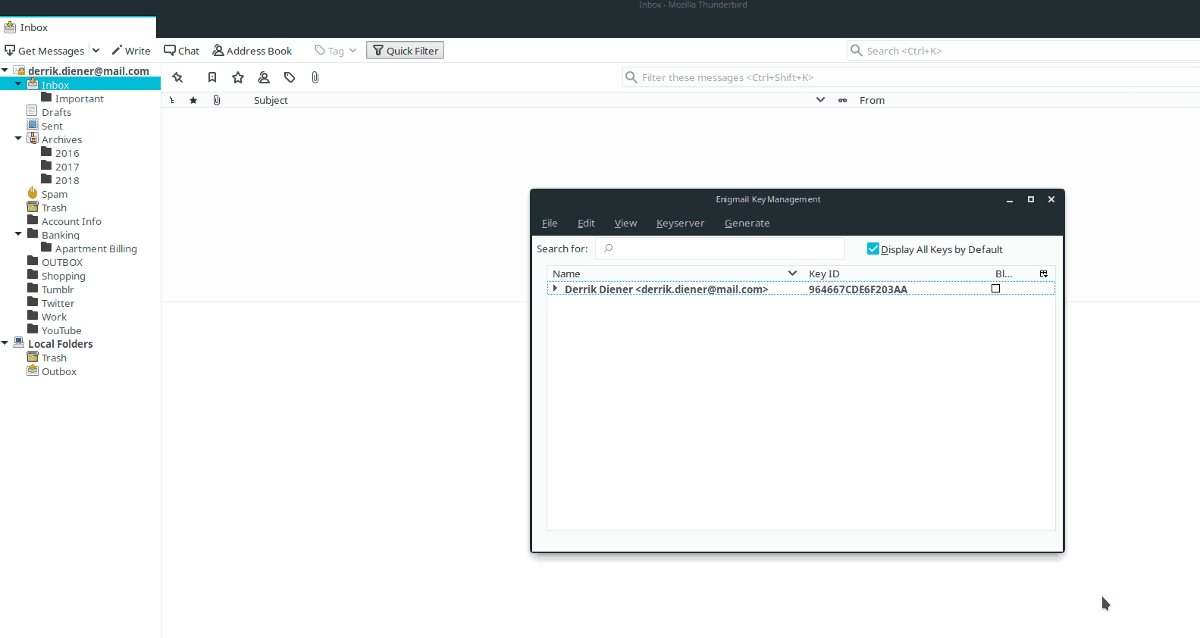
Når installasjonsprosessen er fullført, går du tilbake til Enigmail-menyen og velger “Key Management for å vise den nylig genererte nøkkelen.
Bruk Enigmail
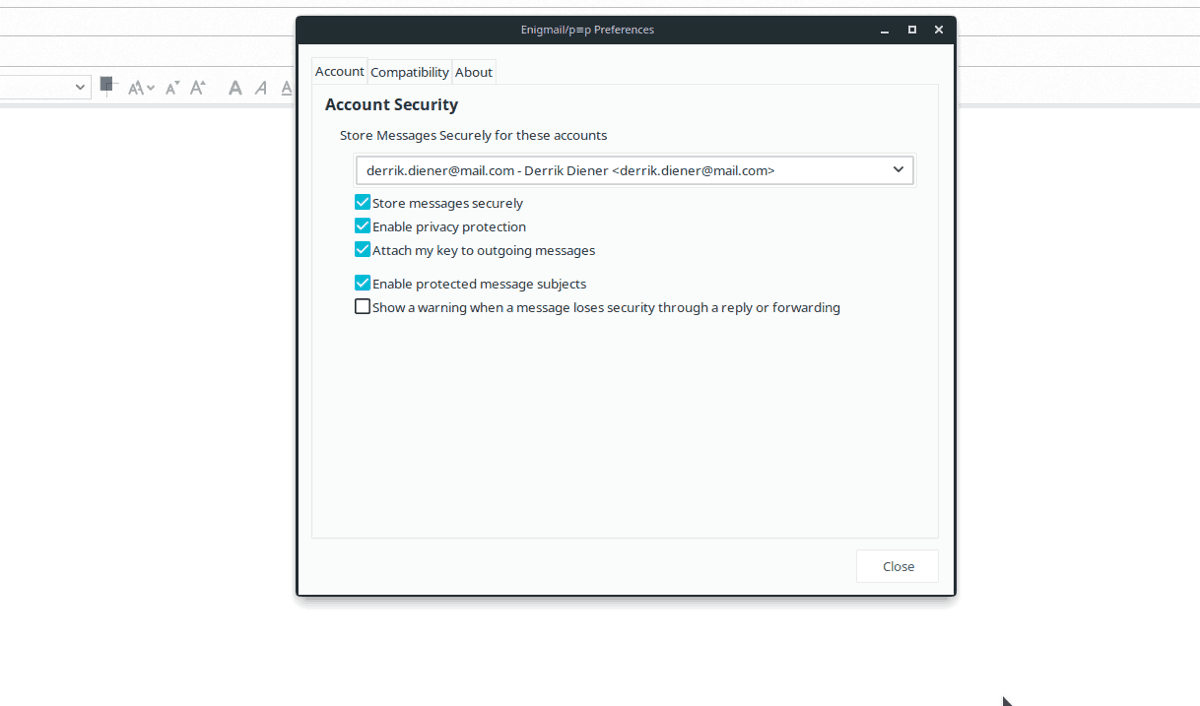
Det er ikke nødvendig å konfigurere Enigmail før du sender en e-post, da installasjon av tilleggsprogrammet tar seg av det for deg.
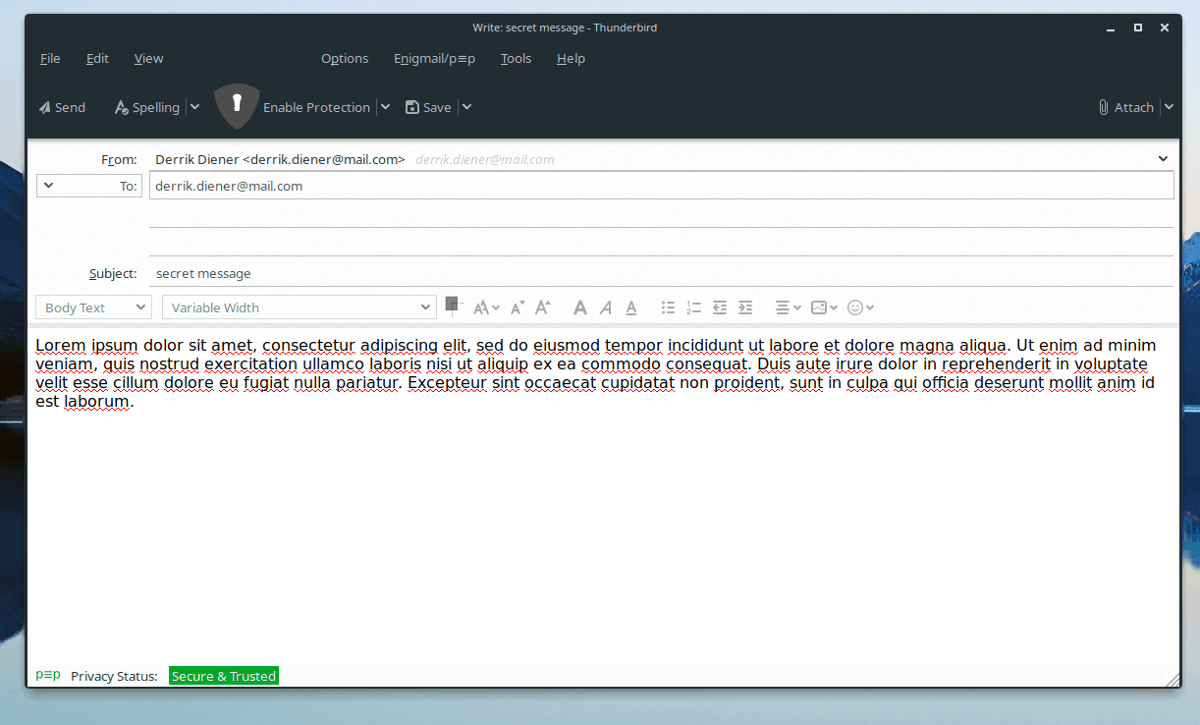
For å sende en kryptert melding, klikk på "skriv", fyll ut en e-post (som du pleier) og klikk på "send" -knappen for å sende den sikre e-posten.













kommentarer